WDS无线桥接功能
路由器无线桥接(WDS)设置方法

路由器无线桥接(WDS)设置方法路由器无线桥接(WDS)设置方法:1·概述在计算机网络中,无线分布式系统(WDS)是一种通过无线连接将多个路由器或接入点连接在一起的技术。
WDS可用于扩展网络覆盖范围,提供更好的无线信号覆盖,并实现无线网络间的无缝漫游。
2·准备工作在开始设置WDS之前,请确保已完成以下准备工作:●电脑或移动设备已连接到主路由器的无线网络。
●所使用的路由器支持WDS功能,并且已连接到电源和主路由器。
3·检查路由器兼容性首先,确保你的路由器支持无线桥接(WDS)功能。
在路由器的说明书或官方网站上查找信息,以确定它是否兼容WDS。
如果不确定,可以联系厂商获取支持。
4·设置主路由器在设置无线桥接之前,我们需要配置主路由器。
以下是设置主路由器的步骤:●连接到主路由器的管理界面。
通常,可以通过在Web浏览器中输入默认IP地质来访问管理界面。
●登录到管理界面,使用管理员账号和密码。
●在设置选项中,找到无线设置。
●启用无线局域网(WLAN)功能。
●选择一个无线频道和安全选项(如WPA2加密)。
●设置无线网络的名称(SSID)和密码。
5·设置第二个路由器接下来,我们将设置第二个路由器以桥接到主路由器。
以下是设置第二个路由器的步骤:●连接计算机或移动设备到第二个路由器的无线网络,或者通过以太网电缆连接到路由器的LAN口。
●在Web浏览器中输入第二个路由器的默认IP地质,以访问管理界面。
●使用管理员账号和密码登录并打开管理界面。
●在设置选项中找到无线设置。
●启用无线局域网(WLAN)功能。
●进入WDS设置,并启用WDS功能。
●输入主路由器的MAC地质或SSID,以建立与主路由器的桥接连接。
●根据需要,配置其他无线网络设置,如频道和安全选项。
●确保存储和应用设置。
6·测试和验证完成以上设置后,我们需要验证WDS桥接连接是否成功。
以下是测试和验证的步骤:●将计算机或移动设备连接到第二个路由器的无线网络。
什么是WDS?用无线中继还是桥接?

什么是WDS?用无线中继还是桥接?
这里我们先说一下什么是WDS。
WDS是
无线分布式系统,它是无线连接两个接入点
(AP,Acess Point)的协议。
由于WDS是
通过无线网络建立虚拟的“桥”进行连接的,
因此你常会听到有人将WDS直接称为“无线
桥接”。
事实上,无线桥接只是WDS的一种
常用应用模式,而另外一种常用的模式则是无
线中继模式。
简单来说,无线桥接通常指的是一对一的情况,覆盖方式有一定的局限性,经常在连接两个不同的局域网络时使用。
而无线中继模式则可以做到一对多,覆盖方式更为全面灵活,因此相对于无线桥接,无线中继拓展的无线网络更加方便实用。
为了让大家更直观地看出无线桥接和无线中继的不同之处,下面我们举例来说明。
假设有A、B、C三台无线路由器,如果A与B使用无线桥接,B与C也使用无线桥接,那么A与C就不能使用无线桥接了。
无线桥接应用图示
那么如果想要将A、B、C都能无线连接起来,就得使用无线中继模式,A与B中继后,B再中继C,而且A和C也可以进行无线中继,令无线覆盖变得更为全面。
无线中继应用图示
一般具备WDS功能的无线路由器或无线AP都支持无线中继和无线桥接两种模式。
对于家庭用户来说,我们建议使用WDS的无线中继模式来拓展无线覆盖,消除WiFi死角。
无线路由器单方面WDS桥接详细图文教程(借网版)

无线路由器单方面WDS桥接借网详细图文教程WDS是无线分布式系统(Wireless Distribution System)的英文缩写,它是无线连接两个接入点(AP,Acess Point)的协议。
WDS桥接模式就是链接两个端点,实现两个无线AP间的数据转接传输,通过WDS无线桥接可延伸扩大网络覆盖。
因此,可通过WDS无线桥接来“借网”。
有人或许会说,用万能钥匙破解一个无线网就可以上网了,对的,但是那要求无线信号强度很好而且不被发现。
搜索到的无线信号很多都很弱,连接不上或连接不稳定,甚至要求我们把的电脑和手机移到最佳位置去,多不方便,但是一个无线路由器就可以让这个事变得容易很多,因为无线路由器接收信号的能力强些(较电脑和手机),稳定性也好些,并且WDS桥接能把接收到的信号放大发射。
本文就针对这种情况而言的。
首先说说,网上有很多教程说实现WDS桥接时两个路由器都需打开WDS功能,即二级路由器和一级路由器都打开WDS。
一级路由器也要打开WDS,但是一级路由的原始登录密码给被改或未连接到一级路由器,怎么进入后台打开WDS?其实根本不用,只需知道一级路由的无线登录密码就可以桥接了(本文限于在windows7笔记本用TP-LINK WR740N,其它路由器未测试,原理相似,用户可试试,有问题可以上网搜索解决。
)下面就来说说具体怎么做了:一、所需东西:1.一台(笔记本)电脑;2.一个有WDS功能的无线路由器(主要指二级路由器,本文的TP-LINK WR740N)3.存在已经连上网络的一级无线路由器,自己之前有的,别人的,远的近的,无所谓,只要能搜索到它发出的无线网络信号就OK。
4.三个软件:①WIFI万能钥匙或WIFI密码破解器;②WIFI密码查看器;③WIFI连接管理器。
用WIFI万能钥匙或WIFI密码破解器获取搜索到的无线网络(由要去桥接的一级路由器发出)连接密码,可多试几个能搜索到的无线网络,只到成功获取,信号弱也是行的(但不要太弱);用WIFI密码查看器获得的密码并记录;WIFI连接管理器查看所连无线网的详细信息,必须用的着的。
路由器无线桥接(WDS)设置方法

路由器无线桥接(WDS)设置方法路由器无线桥接(WDS)设置方法:一、概述无线桥接(WDS)是一种将多个无线路由器连接在一起,扩展网络覆盖范围的方法。
通过无线桥接,可以实现远距离的无线信号传输,提供更广阔的网络覆盖范围。
本文将介绍如何设置路由器的无线桥接。
二、准备工作在开始设置无线桥接之前,请确保您已经完成以下准备工作:1:至少有两台支持无线桥接功能的路由器。
2:了解每台路由器的默认IP地质、用户名和密码。
3:将这些路由器放置在适当的位置,以确保无线信号的传输和接收质量。
三、连接路由器在开始设置无线桥接之前,请确保您已正确地连接了每台路由器的电源和网络线。
确保每台路由器都能正常工作,并具有无线信号传输的功能。
四、进入路由器设置界面1:首先查找一台运行正常的路由器作为主路由器。
2:通过在浏览器中输入主路由器的默认IP地质,进入路由器的设置界面。
3:输入正确的用户名和密码,登录到路由器的设置界面。
五、设置主路由器在主路由器的设置界面中,进行以下配置:1:找到无线设置选项,并启用无线桥接功能。
2:输入桥接的名称(SSID)和密码(密码必须与其他桥接路由器一致)。
3:保存配置并重启主路由器。
六、设置从路由器在从路由器的设置界面中,进行以下配置:1:通过浏览器输入从路由器的默认IP地质,进入路由器的设置界面。
2:输入正确的用户名和密码,登录到路由器的设置界面。
3:找到无线设置选项,并启用无线桥接功能。
4:输入与主路由器相同的桥接名称(SSID)和密码。
5:保存配置并重启从路由器。
七、测试无线桥接在从路由器重启后,等待一段时间,使桥接生效。
1:使用电脑或移动设备连接到主路由器的无线网络。
2:移动到主路由器无线信号覆盖范围外,查看是否能够连通从路由器的无线网络。
3:如果能够连接从路由器的无线网络并正常上网,则表明无线桥接设置成功。
附件:本文档不涉及任何附件。
法律名词及注释:1、无线桥接(WDS):一种将多个无线路由器连接在一起,扩展网络覆盖范围的方法。
wds无线桥接是什么

wds无线桥接是什么在这个互联网络时代,基本上已经看不到孤岛了。
换句话说我们的家里、工作单位、各个商业地区,都会有网络。
无线网络技术、有线网络技术等都是联网的手段。
Wds也是其中之一。
那么对于这样的一个联网技术我们又该如何连接呢?它又是怎样的一个技术呢?下面就让小编来帮你解开wds无线桥接的神秘面纱。
首先我们先来了解一下WDS无线桥接是什么?其实从本质上讲,它就是像一座桥梁一样,把所连接的有线网络相应的数据,传输到其他的无线网络或有线网络。
由于它的无形的虚拟特性,因此人们就叫它无线桥接功能。
换句话说WDS能够使无线设备利用无线虚拟线路进行桥接,另外它还具有覆盖功能。
那么如何设置这种无线桥接呢?下面就让小编来介绍。
我们知道了无线桥接的优点,他可以更深远的传播信号。
也就是说无线路由器利用无线桥接的功能,完全能够满足信号的远距离传输,同时也可以扩大相应的信号覆盖面。
一旦我们成功的设置好wds无线桥接,那么就可以稳定的使用无线网了。
大家一般都会认为无线桥接是很不好设置的,它的成功率并不是很高而且也不稳定。
但是只要我们掌握一定的技术之后,还是很好设置的。
我们在进行WDS连接的时候,一般都是选择同型号路由器,成功率很大。
如果不同型号但是同频段也还是可以成功的。
下面我们就来简单的介绍一下连接的过程。
首先我们进入第一个路由器,这个路由器是已经连接宽带的。
第一步我们需要设置网络参数,把LAN口调整成192.168.1.1这个ip地址。
第二步就是启用DHCP服务器。
第三步就是设置无线参数,也就是设置SSID号,选择好频段以及模式。
第四步就是把无线功能开启,这样就可以允许SSID广播。
第五步我们需要打开Bridge功能,对于在AP1旁边的MAC地址空白处我们需要写入第二个路由器的LAN口对应的MAC地址。
然后重启路由器就可以了。
上面是对于第一个路由器的设置,对于第二个路由器的设置意思是差不多的。
第一步就是设置网络参数,把LAN口调整成192.168.1.2这个ip地址。
WDS无线桥接
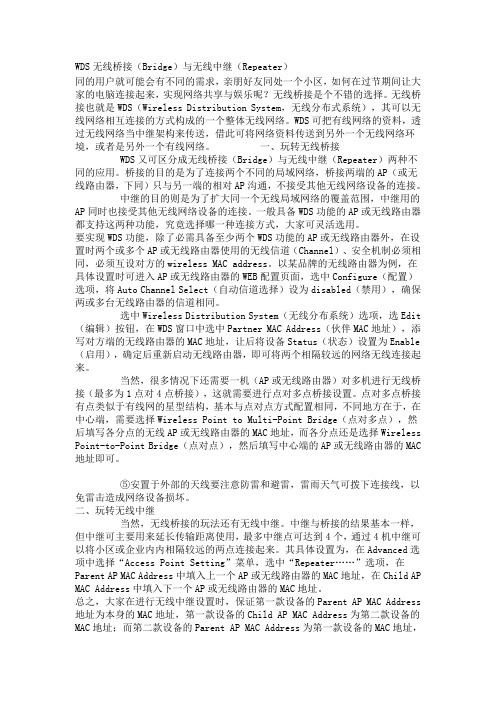
WDS无线桥接(Bridge)与无线中继(Repeater)同的用户就可能会有不同的需求,亲朋好友同处一个小区,如何在过节期间让大家的电脑连接起来,实现网络共享与娱乐呢?无线桥接是个不错的选择。
无线桥接也就是WDS(Wireless Distribution System,无线分布式系统),其可以无线网络相互连接的方式构成的一个整体无线网络。
WDS可把有线网络的资料,透过无线网络当中继架构来传送,借此可将网络资料传送到另外一个无线网络环境,或者是另外一个有线网络。
一、玩转无线桥接WDS又可区分成无线桥接(Bridge)与无线中继(Repeater)两种不同的应用。
桥接的目的是为了连接两个不同的局域网络,桥接两端的AP(或无线路由器,下同)只与另一端的相对AP沟通,不接受其他无线网络设备的连接。
中继的目的则是为了扩大同一个无线局域网络的覆盖范围,中继用的AP同时也接受其他无线网络设备的连接。
一般具备WDS功能的AP或无线路由器都支持这两种功能,究竟选择哪一种连接方式,大家可灵活选用。
要实现WDS功能,除了必需具备至少两个WDS功能的AP或无线路由器外,在设置时两个或多个AP或无线路由器使用的无线信道(Channel)、安全机制必须相同,必须互设对方的wireless MAC address。
以某品牌的无线路由器为例,在具体设置时可进入AP或无线路由器的WEB配置页面,选中Configure(配置)选项,将Auto Channel Select(自动信道选择)设为disabled(禁用),确保两或多台无线路由器的信道相同。
选中Wireless Distribution System(无线分布系统)选项,选Edit(编辑)按钮,在WDS窗口中选中Partner MAC Address(伙伴MAC地址),添写对方端的无线路由器的MAC地址,让后将设备Status(状态)设置为Enable(启用),确定后重新启动无线路由器,即可将两个相隔较远的网络无线连接起来。
TP-link 无线路由器WDS设置方法图解_无线桥接设置

TP-link 无线路由器WDS设置方法图解_无线桥接设置无线网络在现代生活中扮演着至关重要的角色,而TP-link无线路由器WDS设置方法则可以帮助我们实现无线网络的扩展覆盖和信号传输的稳定性。
在本文中,我们将为您详细介绍TP-link无线路由器WDS设置方法,并附带图解,希望能够对您有所帮助。
1. 什么是WDS?WDS(Wireless Distribution System),即无线分布系统,是一种用于扩展覆盖范围的无线网络解决方案。
通过WDS设置,我们可以将多个无线路由器连接在一起,形成一个无线网络基础设施,实现无线信号的互相传输和覆盖。
2. 准备工作在进行TP-link无线路由器WDS设置之前,我们需要做一些准备工作。
首先,确保您的无线路由器支持WDS功能。
其次,准备好需要扩展覆盖范围的无线路由器和已经连接到网络且正常工作的电脑。
最后,确保您拥有无线网络的访问权限,以便进行相关设置。
3. 进入路由器设置界面首先,将电脑通过有线连接到需要进行WDS设置的无线路由器上。
然后,打开您的浏览器,输入无线路由器的默认IP地址(通常为192.168.1.1)并按下回车键。
您将看到一个登录界面,输入您的用户名和密码以进入路由器的设置界面。
4. WDS设置一旦您成功登录到路由器的设置界面,找到菜单栏上的“无线设置”选项。
在无线设置页面中,找到“WDS设置”选项,并点击进入。
在WDS设置页面中,您将看到“启用WDS”选项。
请确保选择该选项,并将无线路由器的SSID(无线网络名称)设置为与主路由器相同。
此外,您还需要输入与主路由器相同的无线频道和无线安全设置(如加密方式和密码)。
5. WDS桥接连接在进行WDS设置之前,我们需要找到主路由器的MAC地址,并将其输入到WDS设置页面中的相应位置。
主路由器的MAC地址通常可以在设置界面的“状态”或“网络信息”中找到。
找到主路由器的MAC地址后,将其输入到WDS设置页面的“主路由器MAC”栏中。
无线路由器WDS无线桥接设置
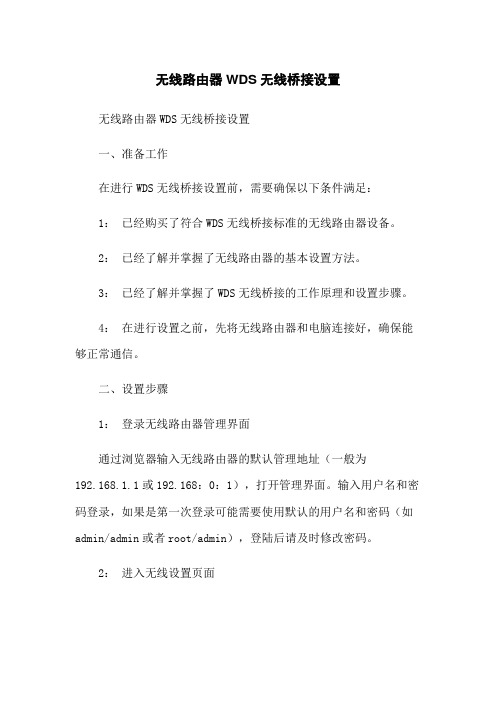
无线路由器WDS无线桥接设置无线路由器WDS无线桥接设置一、准备工作在进行WDS无线桥接设置前,需要确保以下条件满足:1:已经购买了符合WDS无线桥接标准的无线路由器设备。
2:已经了解并掌握了无线路由器的基本设置方法。
3:已经了解并掌握了WDS无线桥接的工作原理和设置步骤。
4:在进行设置之前,先将无线路由器和电脑连接好,确保能够正常通信。
二、设置步骤1:登录无线路由器管理界面通过浏览器输入无线路由器的默认管理地址(一般为192.168.1.1或192.168:0:1),打开管理界面。
输入用户名和密码登录,如果是第一次登录可能需要使用默认的用户名和密码(如admin/admin或者root/admin),登陆后请及时修改密码。
2:进入无线设置页面在管理界面中找到“设置”或者“无线设置”选项,进入无线设置页面。
在该页面中,我们可以进行无线网络的基本设置。
3:启用WDS无线桥接功能在无线设置页面中,找到“无线桥接”或者“WDS设置”选项,启用WDS无线桥接功能。
选择启用后,会显示相关的设置选项。
4:配置无线桥接参数在WDS无线桥接设置选项中,可以进行以下配置:a:选择桥接模式:根据实际需求选择适合的桥接模式,如点对点模式或者点对多点模式。
b:输入桥接的SSID:将无线桥接的SSID与其他无线路由器设置相同,确保桥接的网络信息一致。
c:输入桥接的安全密钥:设置桥接网络的安全密钥,以保证网络的安全性。
5:保存并应用设置在完成无线桥接参数的配置后,记得“保存”或“应用”按钮,使设置生效。
三、常见问题及解决方法1:无线设备无法连接- 检查无线设备是否处于桥接模式。
- 检查桥接的SSID和安全密钥是否正确输入。
- 检查无线信号是否受到干扰,尝试调整无线信道。
2:频繁掉线- 检查无线设备和电源是否正常工作。
- 检查无线设备和电脑之间的距离,尽量避免信号衰减。
- 检查无线设备周围是否有大功率的电器设备,如微波炉、方式等,可能会干扰无线信号。
两台双频无线路由器的WDS无线桥接方法

两台双频无线路由器的WDS无线桥接方法现在很多家庭都是用两台双频无线路由器来进行WDS无线桥接,但是却不知道怎么设置。
店铺为大家整理了两台双频无线路由器的WDS无线桥接方法,供大家参考阅读!两台双频无线路由器的WDS无线桥接方法1、进入副路由器的管理界面把操作电脑连接到副路由器的LAN口,如果使用笔记本或Pad来设置,请连接TP-LINK_XXXX(背部标贴上写着信号名)这个默认信号就行。
打开网页浏览器,清空地址栏并输入(或192.168.1.1),登录管理界面。
注意:部分路由器首次设置时需要设置6~15位的管理密码。
2、启用桥接应用进入管理界面后,点击应用管理,找到无线桥接,点击进入,如下图:3、开始设置向导进入无线桥接设置向导后,点击开始设置,如下:4、扫描并选择主路由器信号副路由器自动扫描周边信号,由于主、副路由器都支持5G频段,5G的干扰较小,此处选择桥接5G频段的信号。
选择主路由器5G信号,并输入对应的无线密码,点击下一步:注意:如果扫描不到信号,请确认主路由器开启无线广播,且尝试减小主副路由器的距离。
5、记录副路由器的管理IP地址主路由器会给副路由器分配IP地址,后续需要使用该IP地址管理副路由器,建议记下该IP地址,点击下一步。
6、设置副路由器的无线密码建议此处保持默认,直接点击下一步,如下:注意:此处可以设置副路由器的无线参数,但是如果要实现无线漫游,则必须保持不变。
7、确认桥接成功再次进入应用管理 > 无线桥接中,可以看到桥接状态为桥接成功(如果使用无线终端操作,由于副路由器的默认信号消失,此时需要连接放大后的信号),如下:8、桥接成功后双频路由器作为副路由器桥接主路由器,在无线桥接过程中我们只配置了一个频段的无线信号名称和密码,还需要配置另外一个频段。
比如使用5G频段桥接,就需要单独设置2.4G的无线信号,反之一样。
点击网络状态修改相关设置,如果主路由器也是双频路由器,请将信号名称和密码设置与主路由器一致,以实现漫游:至此无线桥接(WDS)设置完成,最终的网络效果图如下:。
wds无线桥接

wds即无线分布式桥接功能为:无线路由器之间通过无线桥接延伸网络覆盖.实用对象:1.多房间家庭,主路由器在A房间或客厅,B房间信号可以,C房间穿墙太多无线连接不上,可以在B房间放置一副路由与主路由桥接,由于副路由仅需供电无需布线,非常实用于装修后的家庭。
2.小区不同楼,相距300米以内(好的无线路由器500米)的不同楼,只要是无阻挡直线可视,即可用无线路由器的WDS功能,将两户的网络共享!结构:主路由A(就是连接宽带的路由)WDS 副路由B,副路由B 可以继续WDS第三个路由C ,依此类推。
WDS桥接技术仅仅在上一级路由开启WDS,扫描连接下一级路由即可。
下一级路由如果不继续桥连第三个路由,本身的wds无需开启,这与老的无线路由器桥接需要互相桥接是不同的,方便了许多!无线路由器实现无线桥接,可以实现远距离传输信号,扩大信号覆盖面,设置成功后信号也很稳定。
同时也是一个有意思的尝试。
大家都认为无线桥接很难设置,成功率不高,不稳定。
其实不然,掌握方法后,很容易成功。
普遍的说法是需要同型号的路由器,这样的确容易成功。
不过不同型号的,只要频段相同也可以设置成功。
我测试过TL-WR641G+和TL-WR340G+,成功稳定进行了无线桥接。
不需要图解就可以说明,一般进行WDS设置连接的朋友都有了一定的路由器知识。
以下是路由器的宽带上网基本设置。
如果你已经可以上网了,就不需要设置了。
第一个路由器是直接和宽带猫连接的,先在IE浏览器地址栏输入192.168.1.1。
初始用户名和密码都是admin。
登录路由器,根据设置向导设置好宽带用户名和密码,上网方式选择ADSL(PPPoE)。
如果你的这台电脑是连接宽带猫的主机,网络参数--MAC地址克隆--克隆MAC地址。
重启路由器即可。
登陆第一个路由器(连接宽带网线的)1)网络参数--LAN口设置-192.168.1.12)DHCP服务器--启用,3)无线参数--输入SSID号,选择频段,选择模式。
如何设置WDS实现两个路由器无线桥接
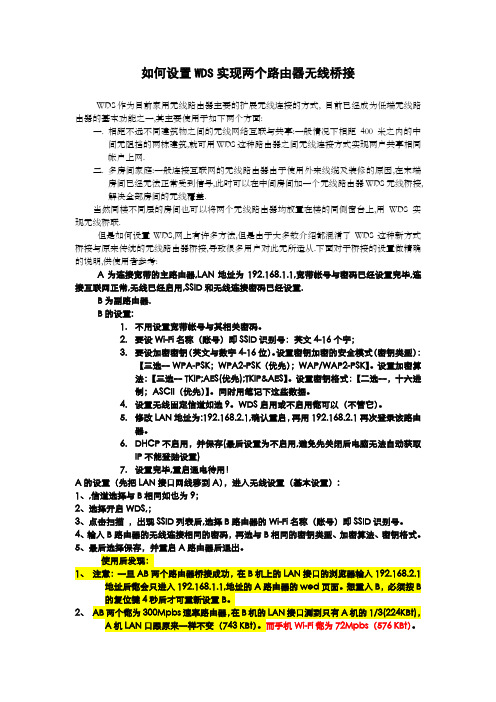
如何设置WDS实现两个路由器无线桥接WDS作为目前家用无线路由器主要的扩展无线连接的方式, 目前已经成为低端无线路由器的基本功能之一,其主要使用于如下两个方面:一.相距不远不同建筑物之间的无线网络互联与共享:一般情况下相距400米之内的中间无阻挡的两栋建筑,就可用WDS这种路由器之间无线连接方式实现两户共享相同帐户上网.二.多房间家庭:一般连接互联网的无线路由器由于使用外来线缆及装修的原因,在末端房间已经无法正常受到信号,此时可以在中间房间加一个无线路由器WDS无线桥接,解决全部房间的无线覆盖.当然同楼不同层的房间也可以将两个无线路由器均放置在楼的同侧窗台上,用WDS实现无线桥联.但是如何设置WDS,网上有许多方法,但是由于大多数介绍都混淆了WDS这种新方式桥接与原来传统的无线路由器桥接,导致很多用户对此无所适从.下面对于桥接的设置做精确的说明,供使用者参考:A为连接宽带的主路由器,LAN地址为192.168.1.1,宽带帐号与密码已经设置完毕,连接互联网正常,无线已经启用,SSID和无线连接密码已经设置.B为副路由器.B的设置:1.不用设置宽带帐号与其相关密码。
2.要设Wi-Fi名称(账号)即SSID识别号:英文4-16个字;3.要设加密密钥(英文与数字4-16位)。
设置密钥加密的安全模式(密钥类型):【三选一WPA-PSK;WPA2-PSK(优先);WAP/WAP2-PSK】。
设置加密算法:【三选一TKIP;AES(优先);TKIP&AES】。
设置密钥格式:【二选一,十六进制;ASCII(优先)】。
同时用笔记下这些数据。
4.设置无线固定信道如选9。
WDS启用或不启用都可以(不管它)。
5.修改LAN地址为:192.168.2.1,确认重启,再用192.168.2.1再次登录该路由器。
6.DHCP不启用,并保存(最后设置为不启用,避免先关闭后电脑无法自动获取IP不能登陆设置)7.设置完毕,重启通电待用!A的设置(先把LAN接口网线移到A),进入无线设置(基本设置):1、,信道选择与B相同如也为9;2、选择开启WDS,;3、点击扫描,出现SSID列表后,选择B路由器的Wi-Fi名称(账号)即SSID识别号。
TP-Link双无线路由器开启WDS桥接方法教程.doc
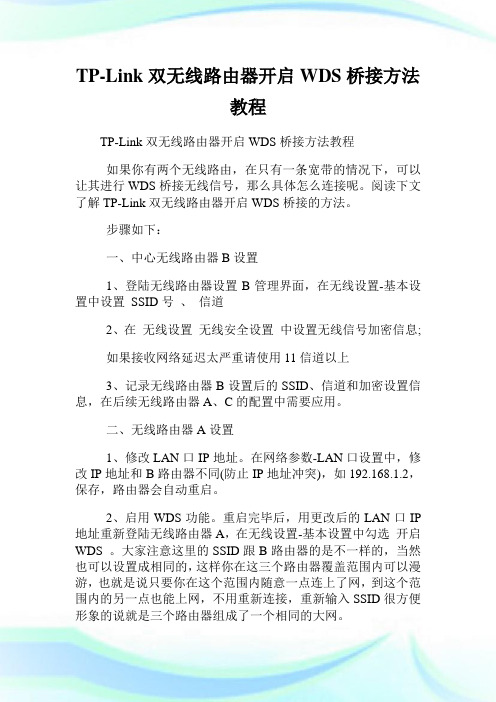
TP-Link双无线路由器开启WDS桥接方法教程TP-Link双无线路由器开启WDS桥接方法教程如果你有两个无线路由,在只有一条宽带的情况下,可以让其进行WDS桥接无线信号,那么具体怎么连接呢。
阅读下文了解TP-Link双无线路由器开启WDS桥接的方法。
步骤如下:一、中心无线路由器B设置1、登陆无线路由器设置B管理界面,在无线设置-基本设置中设置SSID号、信道2、在无线设置无线安全设置中设置无线信号加密信息;如果接收网络延迟太严重请使用11信道以上3、记录无线路由器B设置后的SSID、信道和加密设置信息,在后续无线路由器A、C的配置中需要应用。
二、无线路由器A设置1、修改LAN口IP地址。
在网络参数-LAN口设置中,修改IP地址和B路由器不同(防止IP地址冲突),如192.168.1.2,保存,路由器会自动重启。
2、启用WDS功能。
重启完毕后,用更改后的LAN口IP 地址重新登陆无线路由器A,在无线设置-基本设置中勾选开启WDS 。
大家注意这里的SSID跟B路由器的是不一样的,当然也可以设置成相同的,这样你在这三个路由器覆盖范围内可以漫游,也就是说只要你在这个范围内随意一点连上了网,到这个范围内的另一点也能上网,不用重新连接,重新输入SSID很方便形象的说就是三个路由器组成了一个相同的大网。
3、WDS设置。
点击扫描,搜索周围无线信号。
4、在扫描到的信号列表中选择B路由器SSID号,如下图中TP-LINK_841_B,点击连接。
5、将信道设置成与B路由器信道相同。
6、设置加密信息和B路由器相同,保存。
7、关闭DHCP服务器。
在DHCP服务器中,选择不启用,保存,重启路由器。
8、无线路由器A配置完成。
此时无线路由器A与无线路由器B已成功建立WDS。
补充:路由器提速技巧重启重启后的路由器由于释放了系统资源,效率最优化,运行速度更快。
我们重启路由器方式并不多,通过管理IP输入用户名和密码进入后台管理界面,然后点击重启路由,还有就是强拔电源,我们并不建议这种野蛮操作。
无线路由器使用WDS进行无线桥接的方法

TP-LINK无线路由器使用WDS进行无线桥接的方法随着无线网络的应用及普及,传统的网线连接笔记本上网的方式已经不能满足人们机械式的上网方式,他们更喜欢坐在沙发上、躺在床上使用笔记本,越来越多的人开始使用无线路由器,用来摆脱网线的束缚。
而如今的办公和家居的装修环境势必造成了一些死角,即市面上普通路由无法覆盖的区域。
普通的无线路由器只能穿越两堵墙,市面上能买到的所谓穿墙王也只能穿越三堵墙,而且穿越墙体后信号的不稳定、速率的衰减都直接的造成了网速的不给力!那么有没有方法既花很少的钱,又能让无线网络完整覆盖自己的办公或者是家居环境呢?有!今天我给大家介绍下大多数无线路由器都有的功能-----WDS无线桥接!当然,使用WDS桥接出来的网络同样也支持你的无线设备,比如当下十分流行的带WIFI功能的apple产品,带WIFI功能的智能手机==。
我有个朋友家里格局如下图:说明:A区就是我朋友家的电脑房,也就是宽带猫和无线路由器安放的地点,其他几个区是我们的无线网络需要覆盖的区域。
我们拿TP-LINK WR-740N为例,安装一台740N在A区,测试信号的器材是ipone4,ipad 两台设备。
当我们安装好740N后,拿着两台apple设备分别在ABCDEF区测试,结果如下:A区信号100%B、C区信号为75%D区信号为35%E、F区信号为0其中D区信号衰减到35%,速率衰减到40%左右,普通开网页,看视频已经明显感觉有卡顿的现象。
E、F区就不用说了,根本收不到信号。
后来我们又尝试了TP-LINK WR-840N双天线无线路由器:和TP-LINK WR-941N三天线无线路由器:以及淘宝上热卖产地台湾、无线信号发射技术来自美国的穿墙王:当时店主拍着胸脯说:如果我这款设备不行,那么市面上就没有能比我这个更能穿墙的了。
结果拿回来不行,信号还是相当的不给力。
亏当时和店主协商好,如不能达到预期效果,保证退货,当然邮费是我们出。
wds无线桥接设置(TP-LINK无线路由器TL-WR340GTL-WR541G+等)【附图】

wds⽆线桥接设置(TP-LINK⽆线路由器TL-WR340GTL-WR541G+等)【附图】TP-LINK⽆线路由器TL-WR340G TL-WR541G+等 wds ⽆线桥接设置WDS(Wireless Distribution System),⽆线分布式系统:是建构在HFSS或DSSS 底下,可让基地台与基地台间得以沟通,⽐较不同的是有WDS的功能是可当⽆线⽹路的中继器,且可多台基地台对⼀台,⽬前有许多⽆线基台都有WDS。
WDS把有线⽹路的资料,透过⽆线⽹路当中继架构来传送,借此可将⽹路资料传送到另外⼀个⽆线⽹路环境,或者是另外⼀个有线⽹路。
因为透过⽆线⽹路形成虚拟的⽹路线,所以有⼈称为这是⽆线⽹路桥接功能。
严格说起来,⽆线⽹路桥接功能通常是指的是⼀对⼀,但是WDS架构可以做到⼀对多,并且桥接的对象可以是⽆线⽹路卡或者是有线系统。
所以WDS最少要有两台同功能的AP,最多数量则要看⼚商设计的架构来决定。
最简单地说:就是WDS可以让⽆线AP之间通过⽆线进⾏桥接(中继),在这同时并不影响其⽆线AP覆盖的功能点对点⽆线桥接配置设备名称:⽆线宽带路由器品牌型号:TP-LINK TL-WR541G+设备数量:2另外测试⽤笔记本终端设备:2台⼀、⽹络⽰意图:⼆、⽹络应⽤图:三、⽆线路由器应⽤的⼏种模式1.AP模式这个模式说简单点就是将我们的有线⽹络转换成⽆线⽹络!然后连接各种⽆线终端,⽐如带连接⽆线⽹卡的笔记本或者台式机。
连接带WIFI的⼿机等等。
2.⽆线客户端模式这个模式说简单点就是将我们的⽆线⽹络转换成有线⽹络!然后⽤普通的⽹线连接到各种带RJ45⽹线端⼝的设备,⽐如连接到电脑当⽆线⽹卡⽤。
连接到DM500S 上⾯让我们的DM500S与路由器不需要连接⽹线就可以解密及共享!3.点对点桥接模式这个模式说简单点就是适⽤⽆线将2个有线局域⽹连接在⼀起!⽐如A点有1个3台电脑的有线局域⽹!B点有个5台电脑的局域⽹!2个⽹络之间需要共享数据⼜不好架设线路!当然还可以⽤来⽆线玩联机游戏注意:在AP设置在桥接模式下的时候,我们的⽆线⽹卡是搜索不到任何信号的!4.点对点桥接模式这个模式说简单点就是使⽤⽆线将多个有线局域⽹连接在⼀起!⽐如A点有1个3台电脑的有线局域⽹!B点有个5台电脑的局域⽹!C点有8台电脑!D....⼏个⽹络之间需要共享数据⼜不好架设线路!这样的状况下多点桥接久可以派上⽤场了!注意:在AP设置在桥接模式下的时候,我们的⽆线⽹卡是搜索不到任何信号的!5.⽆线中继模式说的简单点就是将微弱的⽆线信号接收进来放⼤后再发射出去!以此来延伸⽆线信号的覆盖,⽐如说我们在窗⼝⽤笔记本能搜索到信号并能连接上⽹!但到了室内后久没信号了!那我们就可以在窗⼝放1个⽆线中继来转发信号!这样我们在室内久可以轻松上⽹⾸先要查看2个⽆线路由器的⽆线MAC地址:⼀、主路由器,AP1配置图⽰:1,在地址栏中输⼊“192.168.1.1”,然后在弹出的窗⼝中,输⼊默认的⽤户名:admin 密码:admin2,在WAN⼝设置中,设置当前的Internet接⼊⽅式,在此例中是PPPoE拨号。
无线路由器WDS无线桥接设置

无线路由器WDS无线桥接设置无线路由器WDS无线桥接设置一、介绍无线路由器WDS无线桥接是一种通过无线信号连接两个或多个无线局域网络(WLAN)的方法。
通过WDS无线桥接,可以扩展无线网络的覆盖范围,并提供更好的无线信号传输性能。
二、设备准备在进行WDS无线桥接设置前,需要准备以下设备:1·无线路由器A:作为主路由器,连接到互联网并提供网络服务。
2·无线路由器B:作为从路由器,连接到无线路由器A,并扩展网络覆盖范围。
3·电脑:用于配置无线路由器A和无线路由器B的设置。
三、无线路由器A的设置1·连接到无线路由器A的网络,并使用浏览器登录路由器的管理界面。
通常,默认IP地质为192·168·1·1,请根据实际情况进行确认。
2·在管理界面中,找到无线设置选项,并进入。
3·在无线设置界面中,找到WDS无线桥接选项,并启用该功能。
4·在WDS无线桥接设置中,选择可用的频道,并设置无线桥接的密码或密钥。
5·确认并保存设置,重启无线路由器A。
四、无线路由器B的设置1·连接电脑到无线路由器B的LAN口,并使用浏览器登录路由器的管理界面。
通常,默认IP地质为192·168·1·1,请根据实际情况进行确认。
2·在管理界面中,找到无线设置选项,并进入。
3·在无线设置界面中,找到WDS无线桥接选项,并启用该功能。
4·在WDS无线桥接设置中,选择与无线路由器A相同的频道,并输入无线桥接的密码或密钥。
5·确认并保存设置,重启无线路由器B。
五、测试和验证1·确保无线路由器A和无线路由器B都已完成设置。
2·使用电脑或其他设备连入无线路由器A或无线路由器B的无线网络,通过ping命令或浏览器访问外部网站,检查网络连接是否正常。
路由器无线桥接(WDS)设置方法

路由器无线桥接(WDS)设置方法路由器无线桥接(WDS)设置方法章节一:简介在网络中,无线桥接(WDS)是一种将多个无线网络设备无线连接起来的方法。
通过无线桥接,可以将多个路由器连接在一起,实现更大范围的无线覆盖,提供更好的网络体验。
本文将详细介绍如何设置路由器的无线桥接功能。
章节二:准备工作在开始设置无线桥接之前,需要准备以下工作:1.路由器设备:需要至少两台支持无线桥接功能的路由器。
2.网络连接:确保每台路由器都能够正常连接到互联网。
3.确定网络拓扑:确定每台路由器的位置和连接方式,确保无线信号能够覆盖到需要的区域。
章节三:配置主路由器在进行无线桥接之前,首先需要配置主路由器,即提供互联网连接的路由器。
按照以下步骤进行配置:1.连接到主路由器:使用电脑或方式连接到主路由器的无线网络。
2.登录路由器管理界面:打开浏览器,输入主路由器的 IP 地质,进入管理界面。
3.导航到无线设置界面:在管理界面中找到无线设置选项,并进入无线设置界面。
4.开启无线桥接功能:在无线设置界面中找到无线桥接功能的选项,并勾选启用无线桥接功能。
5.配置无线桥接参数:根据所需的网络拓扑,设置无线桥接的参数,包括桥接模式、SSID、加密方式等。
6.保存配置:确认无线桥接参数设置无误后,保存按钮,保存配置并应用。
章节四:配置从路由器完成主路由器的配置后,接下来需要配置从路由器,即连接到主路由器的其他路由器。
按照以下步骤进行配置:1.连接到从路由器:使用电脑或方式连接到从路由器的无线网络。
2.登录路由器管理界面:打开浏览器,输入从路由器的 IP 地质,进入管理界面。
3.导航到无线设置界面:在管理界面中找到无线设置选项,并进入无线设置界面。
4.开启无线桥接功能:在无线设置界面中找到无线桥接功能的选项,并勾选启用无线桥接功能。
5.配置无线桥接参数:根据所需的网络拓扑,设置无线桥接的参数,包括桥接模式、主路由器的 SSID、加密方式等。
什么是WDS功能?桥接模式和中继模式又有什么区别?

什么是WDS功能?桥接模式和中继模式又有什么区别?WDS (Wireless Distribution System)无线分布式系统,是无线连接两个接入点(AP)的协议。
在整个WDS无线网络中,把多个AP通过桥接或中继器的方式连接起来,使整个局域网络以无线的方式为主。
通常有以下应用:以桥接方式无线连接两个局域网扩展无线局域网的覆盖范围Vigor 无线路由器可以实现以上两种模式,一种是桥接,另一种是中继。
所谓中继就是在两个无线点间把无线信号放大一次,使得远端的客户端可以接受到更强的无线信号。
例如我在a点放置一个AP,而在c点有一个客户端,之间有120米的距离,从a 点到c点信号已经削弱很多,于是我在中途60米处的b点放一个AP做为中继,这样c点的客户端的信号就可以有效的增强,保证了传输速度和稳定性。
桥接就是链接两个端点,实现两个无线AP间的数据传输,想要把两个有线局域网连接起来,一般就选择通过AP来桥接,例如我在a点有一个15台电脑组成的有线局域网,b点有一个25台电脑组成的有线局域网,但是ab两点的距离很远,超过了100米,通过有线连接已不可能,那么怎么把两个局域网连接在一起呢?这就需要在a点和b点各设置一个AP,开启AP桥接功能,这样ab两点的局域网就可以互相传输数据了。
下图显示WDS桥接功能:下图显示WDS中继功能:两种模式的主要不同点在于:对于中继模式,从某一接入点接收的信息包可以通过WDS连接转发到另一个接入点。
然而桥接模式,通过WDS连接接收的信息包只能被转发到有线网络或无线主机。
换句话说,只有中继模式可以进行WDS到WDS信息包的转发。
如下图,连接到Bridge 1或Bridge 3的主机可以通过WDS链接和连接到桥2的主机通信。
但是,连接到Bridge1的主机无法透过Bridge2与Bridge3主机相通。
在面积比较大的无线组网环境下,选择无线WDS解决方案,可以在本区域内做到无线信号覆盖同时又能桥接远端支持WDS的同类设备,实现相互通信,从而大大提高了整个网络结构的灵活性和便捷性,使无线网络的搭建可以尽可能少的选购无线设备,达到低成本扩展无线网络的效果。
Buffalo无线路由WDS无线桥接技术设置方法

Buffalo无线路由WDS无线桥接技术设置方法一、了解WDS技术WDS(Wireless Distribution System),中文称谓无线分布式系统。
简单理解就是,WDS可以把有线网络的数据,通过无线网络当中继架构来传输,藉此可将数据传送到另外一个无线网络环境,或者是另外一个有线网络。
因为通过无线网络形成虚拟的线路,所以通常被称为无线桥接功能。
简单连接示意如图1所示:不难发现的是,为了增加无线网络的覆盖范围,增加远距离无线传输速率,使较远处能够方便快捷地使用无线来上网冲浪,无线路由器的WDS功能即可发挥作用了。
二、采用WDS技术无线互联案例当遇到以下需要无线网络连接的应用时,就可以采用具备WDS功能的无线路由器来实施无线互联,达到更好的无线传输效果:用户在两层别墅中使用无线路由器,路由器放在一楼,楼上一些房间信号不强(连接示意如图2所示);用户希望跟对门邻居共享宽带,无奈中间障碍重重不便布线,用笔记本连接无线网络又掉线频繁;公司办公室和仓库分别位于两幢楼房,两边窗口正对,无线路由器放在办公室时仓库信号微弱。
通过上述方案图示可以看到,选用具备WDS功能的两台无线路由器来实现互联,改变了原有单一、简单的无线应用模式;可以通过各种可选的无线应用方式来连接各个AP,这样就大大提高了整个网络结构的灵活型和便捷性。
使无线网络使用者能购买最少的无线设备,达到更多用途功能,就是采用WDS技术最主要的功用。
三、挑选WDS无线路由器说了这么多关于WDS技术的原理及实际应用案例后,那么我们该如何选择支持WDS功能的无线路由器呢?大家可以关注一下Buffalo 公司旗下的WCR-HP-GN无线路由器。
该款无线路由器是Buffalo公司新近发布的一款全新无线产品,轻巧便携、功能实用,综合性价比在入门级产品中一直处于领先地位;自发布以来就颇受中小企业用户及家庭用户的青睐,产品示意如图3所示:该产品最大的优势在于使用了“HighPower 高功率”技术,5dbi 高增益天线+WDS功能的配合,可以大大扩展覆盖范围,提升传输速度。
wds无线桥接

wds无线桥接WDS无线桥接技术的介绍无线网络技术的发展与普及,极大地改变了人们的网络使用方式。
过去,我们只能通过有线网络来连接互联网,而现在,通过无线网络,我们可以在任何地方自由地上网。
然而,在某些情况下,无线网络信号的覆盖范围可能不够广,无法满足我们的需求。
为了解决这个问题,WDS无线桥接技术应运而生。
WDS(Wireless Distribution System)即无线分布系统,是一种用于扩展无线网络覆盖范围的技术。
它可以将多个无线接入点(AP)通过无线信号相互连接起来,形成一个无线网络的覆盖范围更广的大型网络。
通过使用WDS无线桥接技术,我们可以在不铺设额外网络线缆的情况下,实现网络信号的无缝覆盖。
WDS无线桥接技术的原理可以简单描述如下:首先,我们需要在需要扩展覆盖范围的无线接入点上启用WDS模式。
接着,通过WDS功能将无线接入点相互连接起来,形成一个无线桥接网络。
这样,无线信号可以在不同的接入点之间相互转发,让无线设备能够在整个网络范围内连接到互联网。
WDS无线桥接技术的优势之一是简化了网络布线。
使用传统的有线网络扩展覆盖范围需要铺设额外的网络线缆,工程量大且不利于布线的灵活性。
而WDS无线桥接技术则可以通过信号的无线传输,实现网络的扩展。
这不仅大大减少了网络的部署难度,还节省了部署成本。
此外,WDS无线桥接技术还具有网络信号传输稳定可靠的优点。
通过WDS无线桥接技术,无线信号可以在不同的接入点之间相互转发,传输距离更远。
这使得我们可以在信号较弱的区域使用无线网络,提高了网络覆盖的可靠性和稳定性。
当然,WDS无线桥接技术也有一些局限性。
首先,WDS无线桥接技术需要在所有需要连接的无线接入点上都支持该技术,才能实现网络的扩展。
其次,WDS无线桥接技术在信号传输过程中会有信号衰减的问题,使得信号强度有所下降。
因此,在进行WDS无线桥接技术部署时,需要充分考虑信号传输的可靠性和距离限制。
- 1、下载文档前请自行甄别文档内容的完整性,平台不提供额外的编辑、内容补充、找答案等附加服务。
- 2、"仅部分预览"的文档,不可在线预览部分如存在完整性等问题,可反馈申请退款(可完整预览的文档不适用该条件!)。
- 3、如文档侵犯您的权益,请联系客服反馈,我们会尽快为您处理(人工客服工作时间:9:00-18:30)。
TP-LINK TL-WR941N无线路由器支持WDS无线桥接功能吗
悬赏分:50 |提问时间:2009-12-30 18:20 |提问者:┽宇文書絕‰
我想请问下现在我们公司已经有一个无线路由器了,但由于我们公司场地比较大,离无线路由器远点的地方,信号就变得比较弱,或者没信号了,可以增加一台无线路由器解决吗现在这个型号是TP-LINK TL-WR941N,不知道支持不支持WDS功能,我该怎么办?求各位帮助?
推荐答案
可以
最好买tp 300m 无线路由两根天线的那种!可以[控制速度]的![多电脑使用互相干扰少]!穿墙能力强!我曾经60多米穿一栋房子!还有信号可以连接上!
才180多块
有WDS功能也是一个牌子这个路由的WDS功能就和电脑网卡连接路由一样
把路由无线设置和你现在这个型号是TP-LINK TL-WR941N的设置一样(名字可以不一样)在在这个路由里面开启的WDS功能扫描连接就可以了!!
不过加密最好先别用等连接好了再慢慢调。
